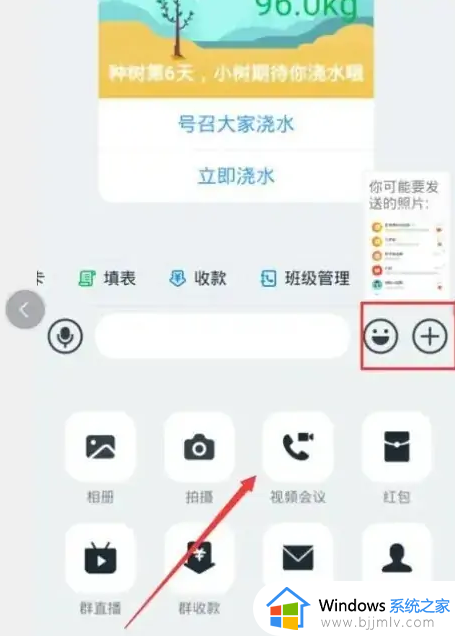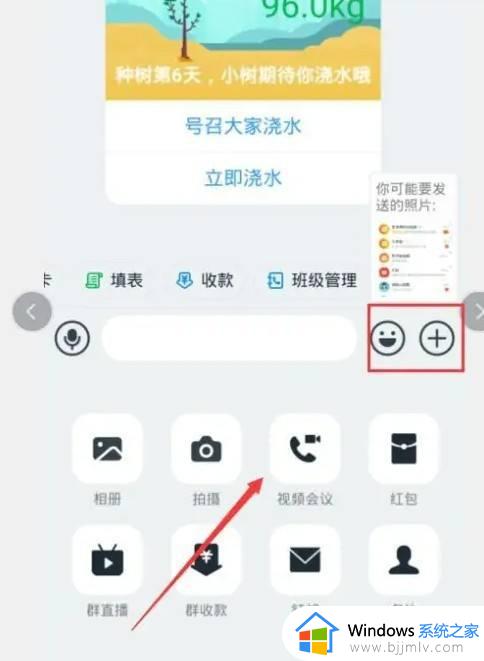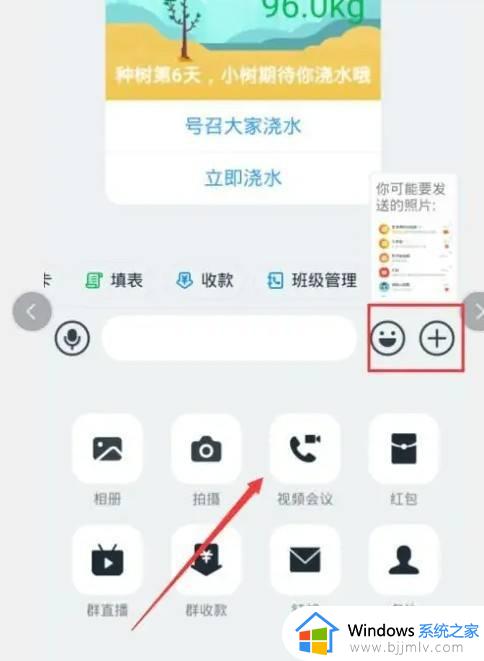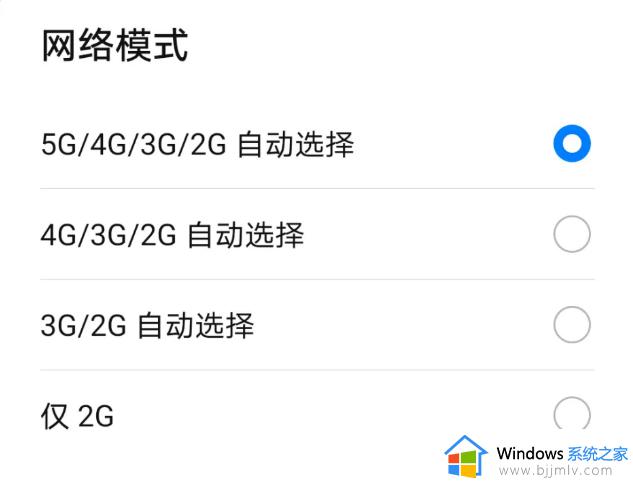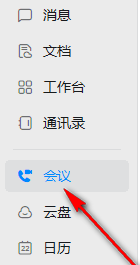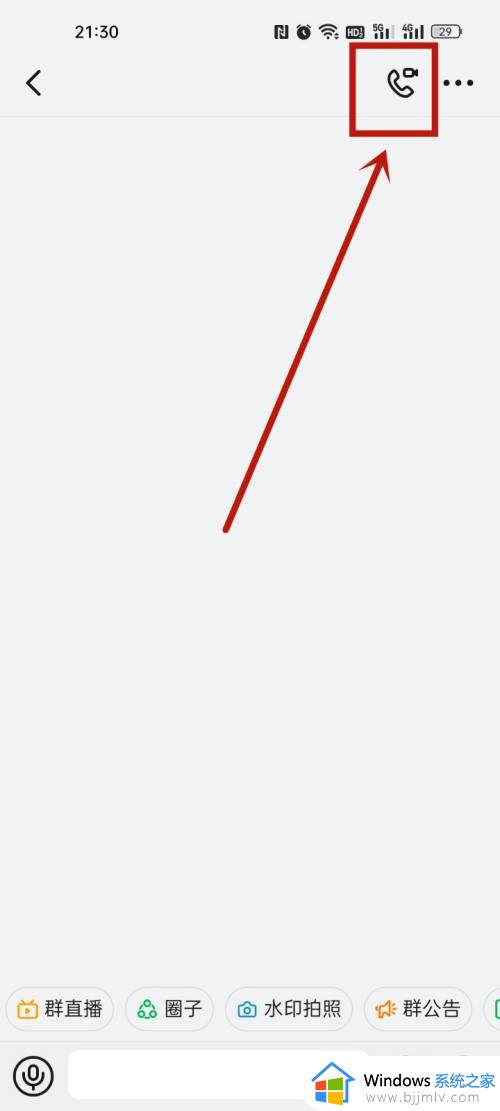钉钉会议已锁定怎么解除 钉钉视频会议怎么解除锁定会议
更新时间:2023-02-16 17:45:31作者:qiaoyun
在使用钉钉过程中,可能会遇到一些问题,例如有小伙伴在使用钉钉进行视频会议时,想要邀请别人进入会议,却发现会议已锁定,导致无法邀请,那么钉钉视频会议怎么解除锁定会议呢?针对此问题,本文这就给大家讲解一下钉钉会议已锁定的解除方法。
相关推荐:
方法如下:
1、我们先打开钉钉软件,然后在钉钉页面左侧点击“会议”选项。
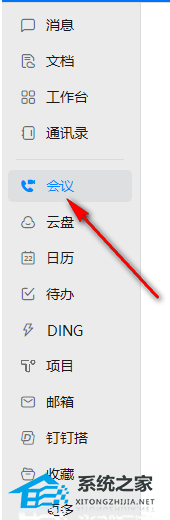 2、在钉钉的会议页面中,我们点击选择“发起会议”选项,进入一个会议。
2、在钉钉的会议页面中,我们点击选择“发起会议”选项,进入一个会议。
 3、接着我们在弹框中输入会议主题,然后再点击页面下方的“先进入会议”选项。
3、接着我们在弹框中输入会议主题,然后再点击页面下方的“先进入会议”选项。
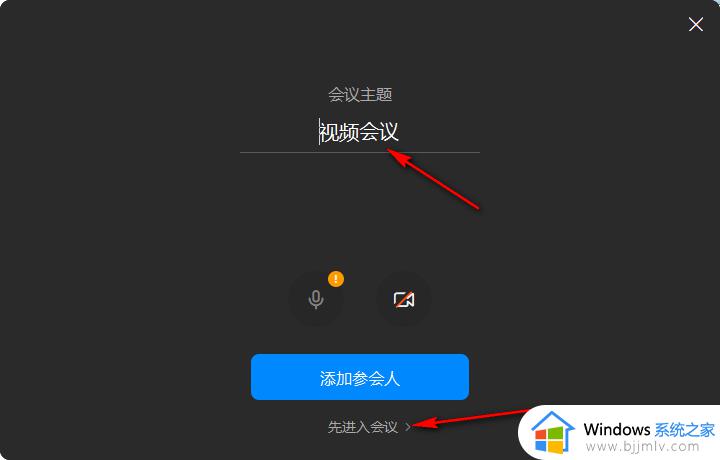 4、在会议页面中,我们点击页面下方的“应用”选项。然后在工具框内选择“会议控制”选项。
4、在会议页面中,我们点击页面下方的“应用”选项。然后在工具框内选择“会议控制”选项。
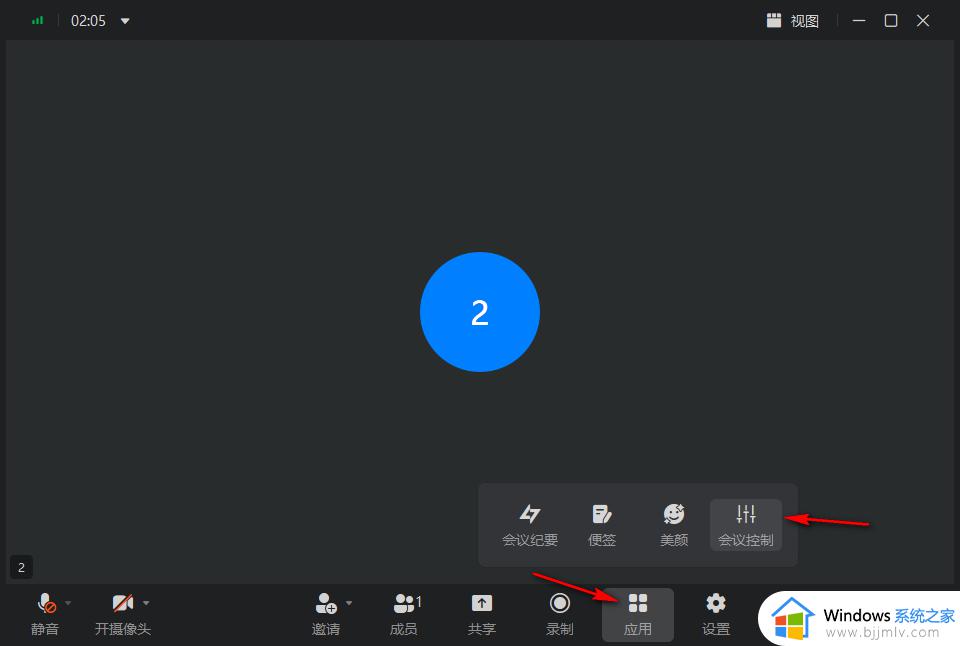 5、进入会议控制页面之后,我们点击打开右上角的“更多会控”选项。然后在下拉列表中可以看到“锁定会议”选项处于被勾选状态。
5、进入会议控制页面之后,我们点击打开右上角的“更多会控”选项。然后在下拉列表中可以看到“锁定会议”选项处于被勾选状态。
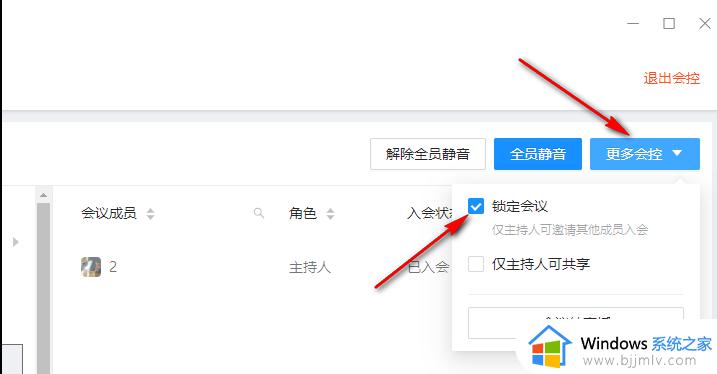 6、我们将“锁定会议”选项取消勾选,然后点击“退出会控”选项即可。
6、我们将“锁定会议”选项取消勾选,然后点击“退出会控”选项即可。
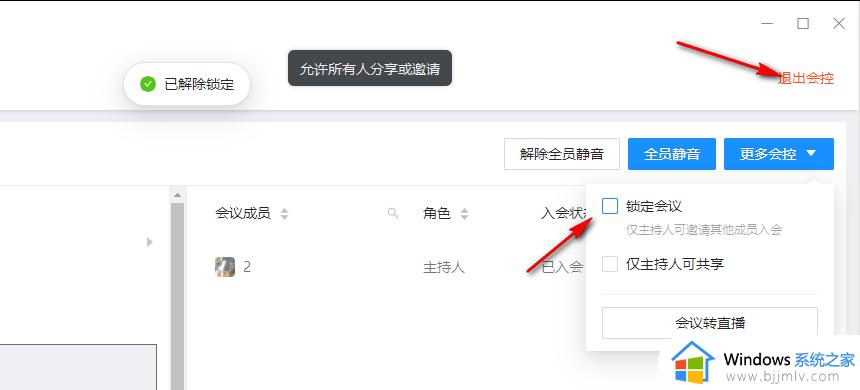
关于钉钉会议已锁定怎么解除就给大家介绍到这边了,大家遇到一样情况的话,可以参考上述方法来进行解决吧。